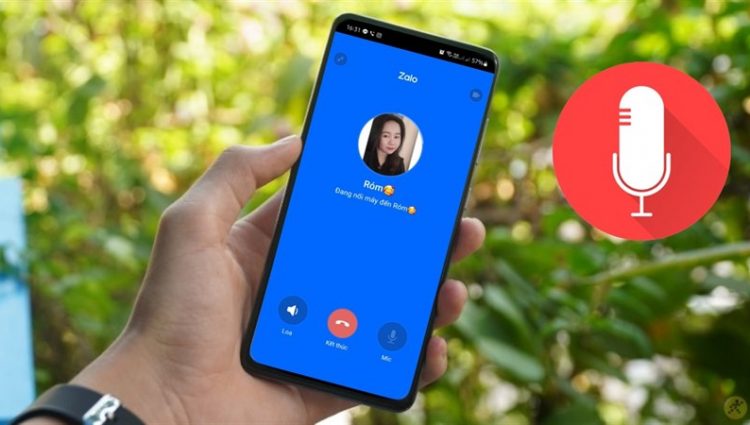Cách ghi âm cuộc gọi Zalo trên IPhone đơn giản nhất
Cách ghi âm cuộc gọi zalo trên iphone hay ghi âm cuộc gọi trên messenger android là những thủ thuật được rất nhiều người quan tâm. Dưới đây chũng tôi sẽ giới thiệu cho mọi người những cách, phần mềm để lưu lại thông tin cần thiết.
Cách ghi âm cuộc gọi Zalo trên Iphone
Người sử dụng smartphone đang dần có xu hướng sử dụng những app gọi điện của bên thứ 3 để liên lạc với mọi người, tuy nhiên có rất nhiều những người sử dụng thực hiện qua zalo và một trong những ứng dụng gọi điện và nhắn tin miễn phí phổ biến hiện tại Việt Nam.
Zalo mặc dù có nhiều tính năng tiện lợi và hữu ích tuy nhiên lại không thể ghi âm thêm cuộc gọi trực tiếp trên các phần mềm.
Một số phần mềm ghi âm cuộc gọi Zalo trên Iphone như:
Call Recorder – IntCall
Phần mềm này được tải miễn phí khi tải về máy nhưng có thể sử dụng chức năng ghi âm từ ứng dụng này thì bạn cần mua Credit với giá thấp nhất là 1$.
Phần mềm này có hỗ trợ ghi âm cho cuộc gọi trong và ngoài nước, khi ghi âm xong bạn có thể đổi tên, lưu trữ và chia sẻ được những file ghi âm của mình nếu có nhu cầu.
TapACall
Đây cũng là một trong những phần mềm được nhiều người sử dụng để ghi âm cuộc gọi Zalo được nhiều người lựa chọn. Người dùng có thể tải về máy phiên bản miễn phí của phần mềm này tuy nhiên sẽ bị giới hạn ở nhiều tính năng. Còn trường hợp bạn muốn trải nghiệm đầy đủ hững tiện ích của phần mềm TapACall thì cần phải bỏ ra khoảng 10$.
Tính năng của TapACall có thể hỗ trợ ghi âm cuộc gọi, lưu trữ và có thể chia sẻ file ghi âm với nhiều nền tảng khác nhau.
Hướng dẫn cách ghi âm cuộc gọi Zalo trên điện thoại iphone
Khi bạn đã lựa chọn phần mềm ghi âm cuộc gọi Zalo trên Iphone phù hợp với điện thoại, tiếp đến cần thực hiện những thao tác như:
- Đầu tiên tải phần mềm hỗ trợ ghi âm dành cho iphone.
- Mở ứng dụng đồng thời với Zalo bằng cách thực hiện cuộc gọi trên Zalo bằng cách nhấn nút ghi âm trên ứng dụng.
- Sau khi cuộc gọi kết thúc bạn cần ngừng ghi âm và lưu file vào điện thoại. Có một số các ứng dụng tự động n gắt ghi âm khi dừng cuộc gọi.
Tuy nhiên những cách ghi âm cuộc gọi Zalo trên iphone kể trên đều khá phức tạp và sẽ tốn phí, không thể đáp ứng được nhu cầu của iphone một cách trọn vẹn hơn.
Tốt nhất khi bạn muốn ghi âm cuộc gọi Zalo thì nên chuẩn bị một thiết bị ghi âm khác. Nên khi thực hiện cuộc gọi Zalo thì hãy bật loa ngoài của Iphone. Nên sử dụng tính năng ghi âm của thiết bị còn lại để lưu giữ nội dung cuộc gọi là xong.
Cách ghi âm cuộc gọi Zalo trên Android
Ghi âm cuộc gọi thông thường
Trên thực tế thì nhiều dòng điện thoại Android từ phiên bản 4.4 trở lên những nhà sản xuất đã thêm tính năng ghi âm cuộc gọi vào trình hội thoại. Như vậy chỉ cần một thao tác là người sử dụng là có thể ghi lại toàn bộ cuộc gọi đi hoặc cuộc gọi đến quan trọng. Sau khi kết thúc cuộc gọi, điện thoại sẽ hiển thị thông tin chi tiết về cuộc gọi, đường dẫn đến thư mục chứa file ghi âm hoặc thông báo ngay trên thanh trạng thái.
Các bước để thực hiện ghi âm như:
- Bước 1: Mở ứng dụng trên điện thoại.
- Bước 2: Thực hiện cuộc gọi hoặc nhận cuộc gọi.
- Bước 3:Nhấn vào nút Ghi (Record)
- Bước 4: Điện thoại sẽ dừng ghi khi kết thúc cuộc gọi hoặc khi bạn nhấn nút Dừng (Stop)
Ghi âm cuộc gọi zalo trên Android
Còn để ghi âm cuộc gọi Zalo thì bạn cần phải sử dụng một phần mềm ghi âm như Cube ACR, ứng dụng này có tính năng ghi âm miễn phí cuộc gọi điện thoại thông thường và ghi âm trên các app như Messenger, Zoom, Skyper, Line…
Những bước để ghi âm cuộc gọi Zalo trên Android như:
- Bước 1: Ban đầu bạn cần tải ứng dụng Cube ACR về điện thoại bằng cách mở CH Play và tìm ứng dụng trên thanh tìm kiếm và lựa chọn tải về.
- Bước 2: Việc cài đặt đã hoàn tất thì bạn mở app lên và bấm cho phép > kích hoạt lớp phủ. Điều này giúp ứng dụng được truy cập và ghi âm những cuộc điện thoại.
- Bước 3: Để kích hoạt lớp phủ, bạn chọn vào mục Dịch vụ được cài đặt > Bật mục Cube ACR lên.
- Bước 4: Khi đang thực hiện cuộc gọi bạn muốn ghi âm cuộc gọi Zalo thì sẽ thấy biểu tượng của ứng dụng Cube ACR tự động hiện lên màn hình. Khi đó bạn hãy nhấn vào biểu tượng micro để bắt đầu hoặc kết thúc ghi âm.

Cách ghi âm cuộc gọi Messenger trên Android hoặc IOS
Ở hệ điều hành IOS thì bạn có thể sử dụng tính năng của Screen Recording với các bước thực hiện cụ thể như:
- Bước 1: Đầu tiên bạn mở Control Center trên điện thoại. Đối với các dòng điện thoại từ Iphone X trở lên bạn kéo menu từ góc trên bên phải xuống sẽ thấy.
- Bước 2: Khi bắt đầu quay bạn hãy nhấn và giữ nút quay màn hình. Khi bạn nhìn vào biểu tượng micro sẽ hiện trên màn hình để bật micro.
- Bước 3: Chọn Start Recording (Bắt đầu ghi) để ghi âm cuộc gọi. Để tắt ghi âm bạn lại mở Control Center và nhấn vào nút quay màn hình lần nữa.
Ứng dụng Zalo hoặc Messenger ở phía kế bên khung nhập tin nhắn bạn sẽ thấy biểu tượng Micro nếu muốn ghi âm bạn hãy nhấn giữ điện thoại nhé.
Cần lưu ý những gì khi ghi âm điện thoại?
Có rất nhiều người sử dụng chưa biết cách ghi âm điện thoại nhanh chóng và chuẩn nhất cho cuộc gọi quan trọng.
Một số những lưu ý khi ghi âm điện thoại như:
- Đặt micro sát với chủ thể: Khi micro đặt cách xa chủ thể thì sẽ gây ra ảnh hưởng đến chất lượng ghi âm. Mặc dù bạn không có micro rời chuyên dụng thì smartphone có thể giải quyết được những vấn đề này.
- Điều bạn cần làm là đưa điện thoại gần sát chủ thể sau đó bấm nút thu âm, tiếp đến chỉ việc tách/ xóa tiếng gốc của video rồi ghép file âm thanh thu từ điện thoại. Như vậy tiếng trong video sẽ trong và rõ ràng hơn rất nhiều.
- Để giải quyết nhanh tình trạng méo tiếng khi ghi âm bằng điện thoại thông minh, đó là dùng băng keo trong. Khi dán một miếng nhỏ vào lỗ micro của điện thoại sẽ làm giảm được lượng tiếng ồn có thể vô tình bị thu vào micro.
- Nên đặt điện thoại trên bề mặt mềm, không hoặc có càng ít độ rung càng tốt để có chất lượng video tốt nhất.
- Nên đặt hương micro tránh xa những nguồn có thể phát ra tiếng nhiễu như laptop, máy tính có quạt tản nhiệt…
- Có thể dùng tai nghe để kiểm tra âm thanh thu được để nghe rõ ràng hơn, vì loa ngoài của điện thoại sẽ khiến cho bạn không thể nhận biết lỗi tạp âm ở đâu.
Hy vọng bài viết ở trên chia sẻ cách ghi âm cuộc gọi Zalo trên Iphone, Android, hy vọng giúp bạn đọc có thể áp dụng thủ thuật này một cách thuận tiện hơn. Bạn hãy thường xuyên truy cập chuyên mục này để có thêm nhiều kiến thức hữu ích.